Windows 8 format atma resimli anlatım adımlarını takip ederek bilgisayarınızı virüslerden, kalan program artıklarından, yavaşlama problemlerinden, hatalardan veya sistemle alakalı oluşabilecek mavi ekran sorunlarından kurtarıp ve bilgisayarınızın daha hızlanması sağlayabilir, sistemsel sorunları ortadan kaldırabilirsiniz.
Bizde windows 8 format atma işlemini resimlerle adım adım görüntülü olarak size aktardık. Göreceksiniz ki format atma gerçekten çok basit bir işlem olmakla birlikte sizi ödediğiniz servis ücretlerinden de kurtaracak.
Öncelikle belirtmek isterim Recovery bölümüne sahip notebooklarda ve paket bilgisayarlarda (toplama olmayan firma çıkışlı) CD ile format atmaya gerek yoktur. Bilgilerinizi yedekleyin ve Recovery ile bilgisayarınızı ilk satın aldığnıız hale getirin.
Windows 8 Recovery Format Atma Sıfırlama İşlemi için TIKLAYINIZ.
Format atma işlemine başlamadan önce bilgisayarınızın driver cdsinin olup olmadığını kontrol ediniz. En azından ethernet driverını indirinki, diğer driverları internetten bağlanıp indirebilesiniz… (windows 8 driver cdleri büyük bir driver paketini içinde barındırır ancak bulamama ihtimalide her zaman vardır)
Bilgisayarınızdaki driverları bulamıyorsanız DRİVER BULAMIYORUM makalesini sayfamızdan okumanızı tavsiye ediyorum..
Format atma işleminden önce cihazınızın marka modeline göre indireceğiniz driverları, firmanın web sayfasında Support & Destek bölümünden arayabilirsiniz.
Windows 8 format atma videosunu izlemek istiyorsanız TIKLAYINIZ
Windows 8 işletim sistemi başlat menüsünü barındırmaz eğer başlat menüsü kurmak istiyorsanız tıklayınız.
USBDEN FORMAT ATMAK İSTİYORSANIZ TIKLAYINIZ
Windows 8 Format Atma Resimli Anlatım Adımları
1. Adım:
Windows 8 kurmaya başlamadan önce her zaman yapacağımız ilk adım bilgisayarı windows kurulum CD’sinden başlatmanız gerektiğidir.
Bunun için yapmamız gereken bilgisayarı açtığımız gibi F2, F10 veya Delete tuşlarını (bilgisayara veya notebooka göre değişir) kullanarak BIOS ayarları kısmına girmektir.
Eğer harddiskinizi yeni aldıysanız BIOS ayarı yapmanıza gerek yoktur. Harddiskiniz boş ve bölümlendirilmemiş olduğu için başlarken direk CD’yi algılar ve windows kurulumu direk başlar.
Bölümlenmemiş diske windows kurmak istiyorsanız BIOS ayarı yapmanıza gerek yoktur. 4. adımdan başlayarak devam edin.
2. Adım:
BIOS ayarlarına girdikten sonra BOOT ayarlarını bulmalıyız ve buradan CD okuyucumuzu 1. sıraya getirmemiz gerekir. Bunu da (-) ve (+) tuşlarını kullanarak gerçekleştirebiliriz.
Bazı bilgisayarda bu farklı olabilir (F5-F6 veya U-I gibi). Bunu anlamak için BIOS ekranında sağa veya alt kısma dayalı bilgilerden Change’i bulup anlayabiliriz.
Ayarladıktan sonra F10 tuşuna basıp, Yes’i seçip enter’a basıp, kaydedip çıkıyoruz.
3. Adım:
Windows 8 Cdmizi taktıktan sonra CD’den veya DVD’den önyükleme için bir tuşa basın (Press any key to boot from CD or DVD) gördüğümüz anda klavyeden herhangi bir tuşa basıyoruz. Artık Windows 8 kurulumunuz başlamıştır.

Gerekli önyüklemeleri yaptıktan sonra Windows 8 kurulum ekranı karşımıza gelecektir. İleri diyoruz.
5. Adım:
Şimdi yükleyi tıklayın.
6. Adım:
Lisans koşullarını kabul et kutucuğunu işaretleyip ileri diyoruz.
7. Adım:
Özel (Gelişmiş) seçeneğini tıklıyoruz.
8. Adım:
Karşımıza disk bölümlendirme ekranı geldiğinde;
- İlk defa windows kuruyorsak Ayrılmamış alan şeklinde tek parça bir bölüm çıkar.
- Formatlama yapacaksak eğer 2 veya daha fazla bölümleme ekranı karşımıza çıkar. (Daha önce kaç parçaya böldüysek ona göre değişir boyut)
9. Adım:
Burada 2 şekilde anlattım.
- Harddiskiniz yeniyse yada hiç bölümlendirilmemişse “Yeni bir diske windows kurmak için” adımlarını takip edin.
- Harddisinize daha önceden windows kurulmuşsa; format atmak istiyorsanız “Bölümlenmiş diske windows kurmak için” adımlarını takip edin.
- Diskin üstüne tıklayın.
- Yeni’yi tıklayın.
- C bölümünü oluşturup Uygulaya tıklayın. Sistem ayrıldı bölümü ve Birincil bölüm oluşacaktır. Bu bölümler sistem için ayırdığımız bölümler.
- Ardından kalanla diğer bölümleri oluşturun. Birkaç bölümü ayrı ayrı oluşturabilirsiniz. (Ben 2 bölüm oluşturdum. Sistem ayrıldı bölümü ufak bir bölümdür. Windows kurulduktan sonra gözükmez.)
Resimleri Takip Edin !
Ayrılmamış alanı seçip, Yeniye tıkladım. C bölümü için ayırdığım miktarı yazdıktan sonra uygulaya tıkladım.
Tıkladıktan sonra Sistem ayrıldı bölümü çıkar bu bölüm 1’dir. Altınada Bölüm 2 oluşur burası Windows kuracağımız C bölümüdür.
Geri kalan ayrılmamış alanı seçtim. Yeniye tıkladım. Uygula dedim. D bölümü yani Bölüm 3’ü oluşturmuş oldum.
Windows 8 kurulumunu başlatmak için Bölüm 2’yi seçip, İleriyi tıklayın.
Windows 8 Format Atma Resimli Anlatım – Bölümlenmiş diske windows kurmak için;
Öncelikle Diskiniz birkaç bölümden oluşuyorsa ve siz her şeyi silmek istiyorsanız tek tek tüm bölümleri silmeniz gerekir.
Ancak, sadece işletim sistemi kurulu olan diski silmek isterseniz, Windows’un kurulu olduğu bölümü silmelisiniz.
Windows kurulu olan disk bölümü bölüm 2dir. Siz sadece C bölümünü silmek istiyorsanız, emin olmak için windows kurmadan önce windows kurulu olan bölüme sağ tuş yeniden adlandır yapıp, diske SİL diye isim verebilirsiniz. Böylece format atarken sileceğiniz bölümün ismi yazar.
- Öncelikle Sistem Ayrıldı bölümünü seçin, sil’e tıklayın ve tamam’ı tıklayın.
- Ardından Windows’un kurulu olduğu bölümü seçi, sil’e tıklayın ve tamam’ı tıklayın.
- Bölümler silindikten sonra Ayrılmamış alan çıkacaktır.
- Ayrılmamış alanın üstüne tıklayın ve Yeni’ye tıklayın. Uygulaya tıklayın.
- Sildiğimiz disk bölümleri tekrar oluşacaktır.
- Yeni oluşan bölümü seçip, ileriye tıkladığınızda windows 8 kurulumu başlamış olacaktır.
Windows 8 Format Atma – Resimlerle anlatalım.
Resimde önceden 3’e ayrılmış bir disk var. Bölüm 1 Sistem Ayrıldı (burası sistem dosyaları bölümüdür). Bölüm 2 C bölümü. Bölüm 3te D bölümüdür.
Önce Bölüm1: Sistem Ayrıldı kısmını siliyorum. Sil’e tıkladıktan sonra Tamam diyorum bölüm silinmiş oluyor.
Bu resimde görüldüğü üzere Bölüm 2 yani C bölümünü siliyorum. İşletim sistemim C’de kuruluydu.
Uygula dedikten sonra bölümlerim sıfırdan oluştu. Diskimizi formatlamış olduk. Artık İleri deyip kurulum işlemini başlatabilirim.
Bölüm 3 D bölümüdür. Eğer D bölümünü formatlamak istiyorsak, üstüne tıklayıp biçimlendir diyebilirsiniz.
10. Adım:
Kurulum Başladı.
11. Adım:
Kurulum tamamlandıktan sonra ürün anahtarı girmenizi isteyecektir. Ürün anahtarını girebilirsiniz yada Atla diyerek daha sonra da girebilirsiniz.
12. Adım:
İşlemler sonucunda karşımıza kullanıcı adı kayıt ekranı gelecektir.
Kullanıcı adımızı oluşturup ileri diyoruz.
13. Adım:
Açılan ekranda hızlı ayarları kullanı seçin.
E-posta adresi (Microsoft hesabı) girmemize gerek yok. Microsoft hesabı olmadan oturum açı tıklayabiliriz.
Microsoft hesabı olmadan oturum açarsanız yerel hesap olarak açmış olursunuz. Tavsiyem microsoft hesabı olmadan oturum açmanız yönündedir.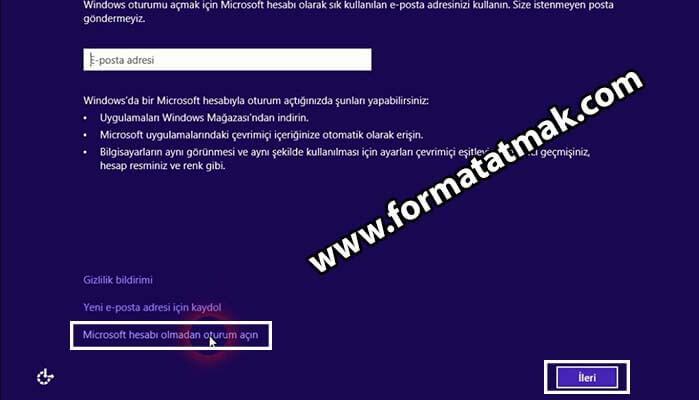
15. Adım:
Parola ve kullanıcı adınızı oluşturun. Kullanıcı adı ilk oluşturduğunuz bilgisayar adından farklı olmalıdır. Son’u tıklayın. Windows 8 kurulmuştur.
Tüm ayarlarımızı tamamlandık. Windows 8‘iniz artık hazır …
Arkadaşlar görüldüğü üzere windows kurmak bu kadar kolay adımlardan oluşuyor. Disk bölümlendirmesini doğru yaptıktan sonra geriye hiçbir şey kalmıyor. En ufak adımlara kadar anlatmaya çalıştım. Umarım windows 8 format atma işlemini başarabilirsiniz.
SIFIRDAN BAŞLAMAK İYİDİR !
 Formatatmak.com Format Atma Bizim İşimiz
Formatatmak.com Format Atma Bizim İşimiz

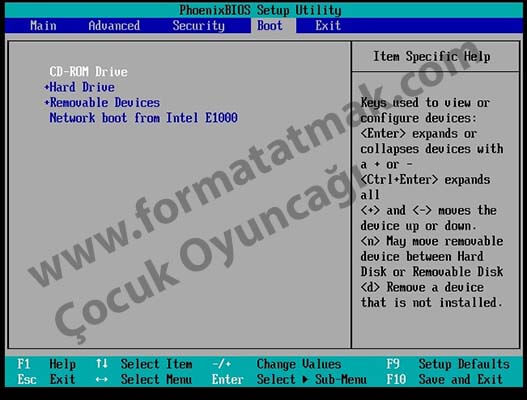
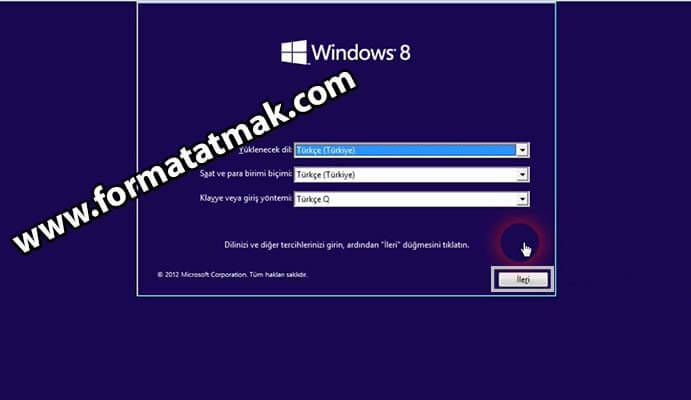
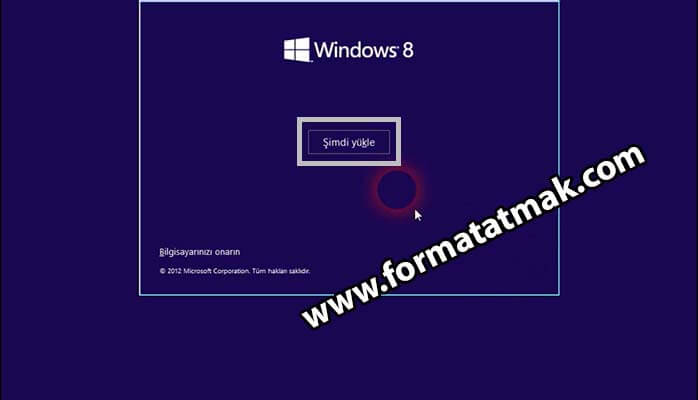
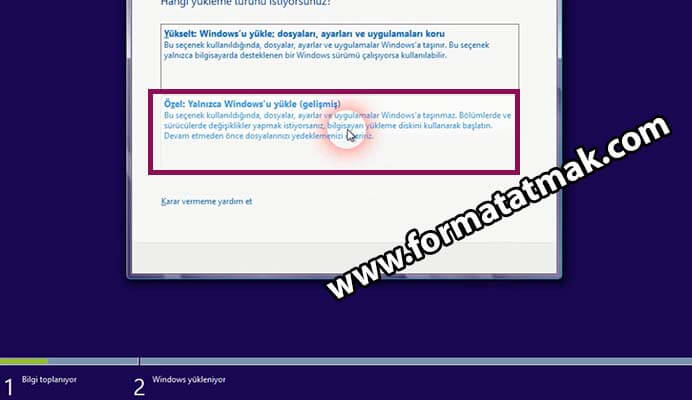
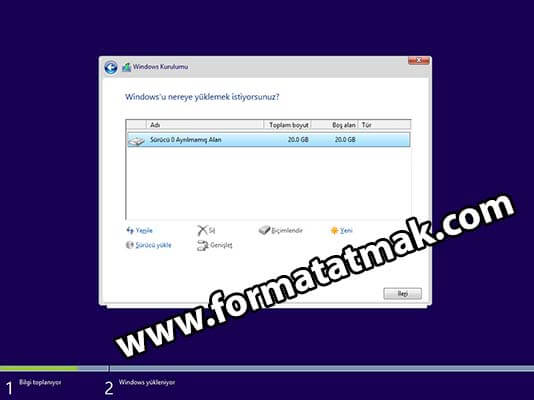
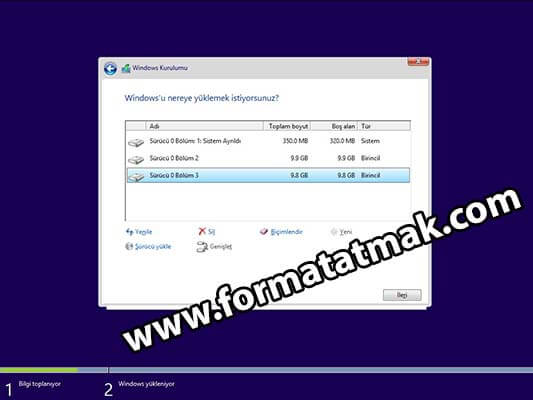
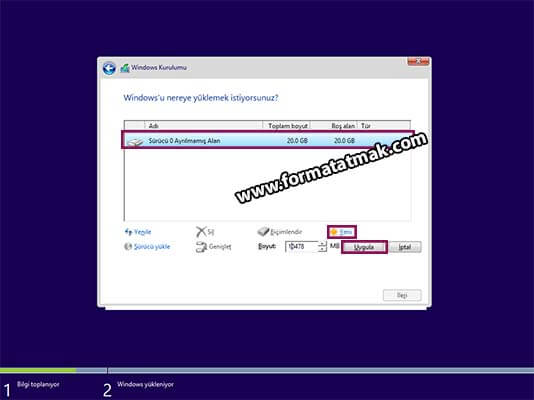
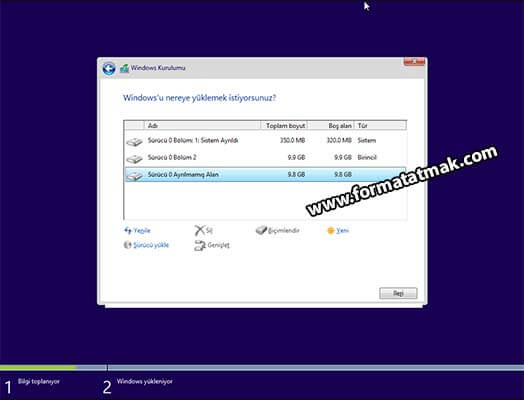
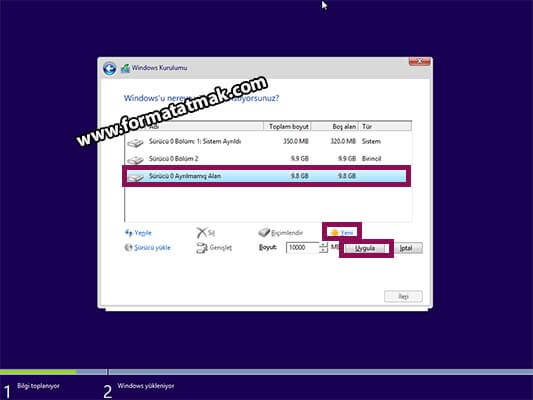
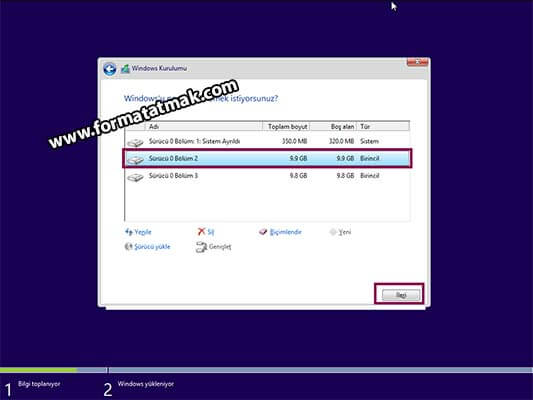
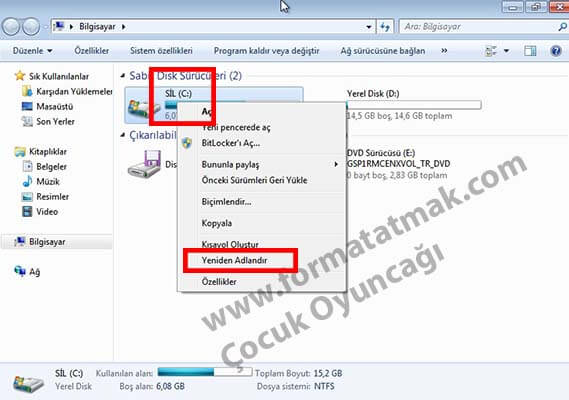
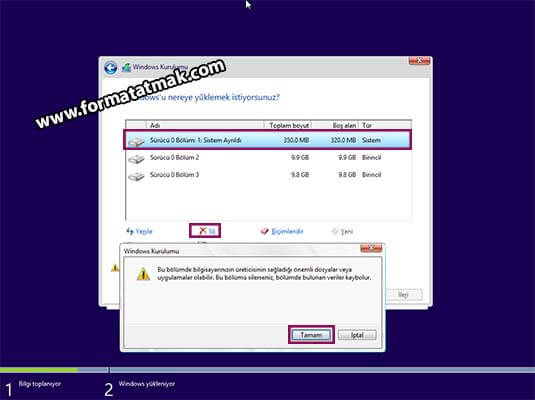
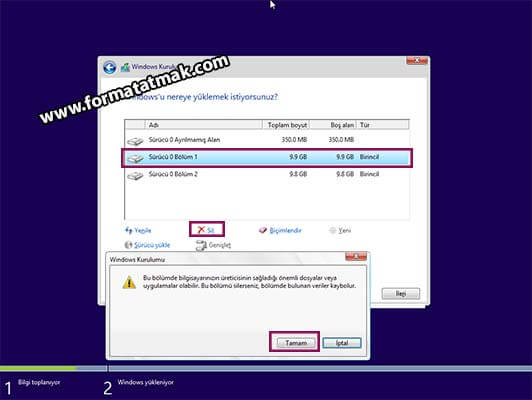

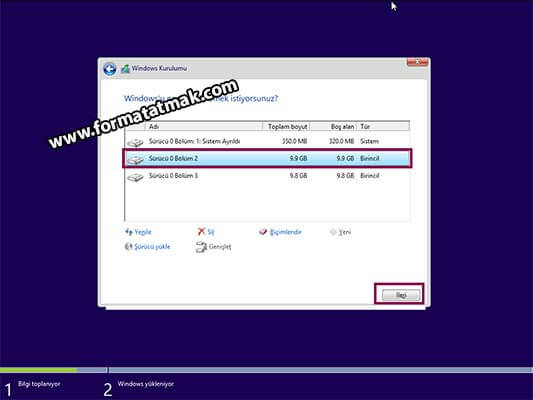
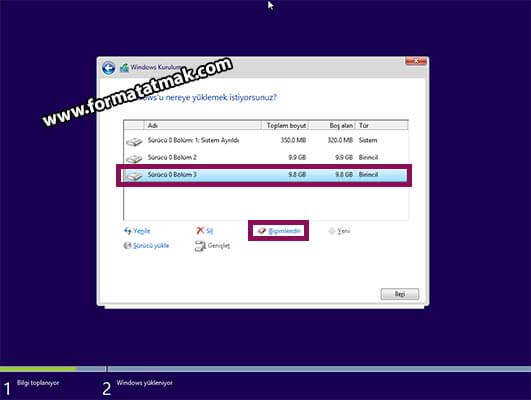
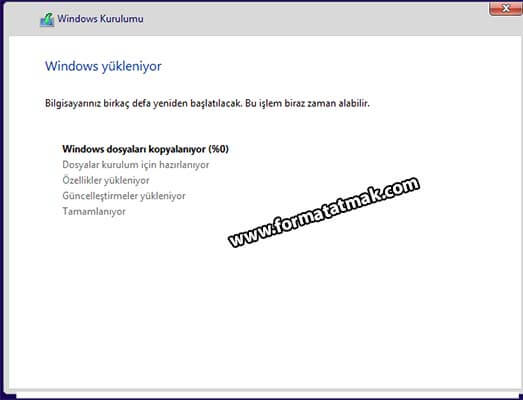
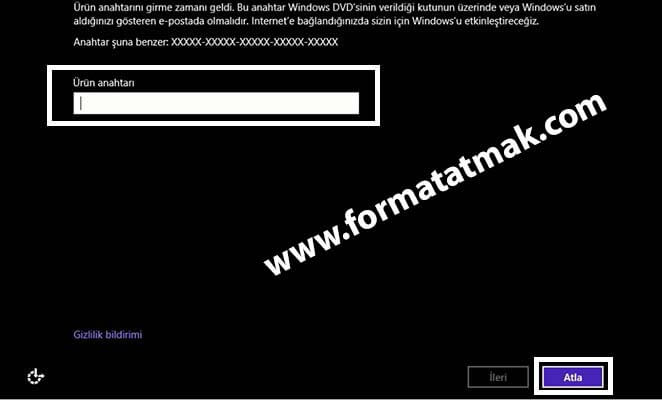



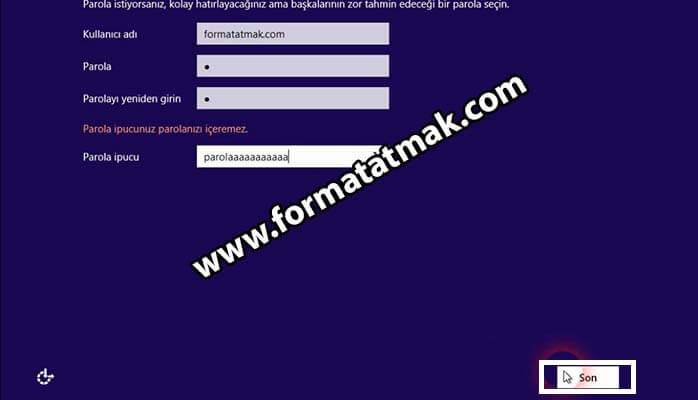

Merhaba bende 7 8 tane disk alanı vardı dediğiniz gibi 20gblik boş bir disk üzerinde kurdum fakat şimdi sadece 20gblik bir bilgisayarım var. 500gblik diskte kurmayı denedimiştim olmadı ve şimdi 500gblik disk nerede nasıl çıkartabilirim geriye nasıl anlatacağımı da bilemedim açıkcası
20gb çok düşük bir alan windows kurulumu için. daha büyük alan kurmak için bölümleri silin yeniden oluşturun yedekleriniz varsa belirli bir bölüme yükleyin. istediğiniz bölümede windows kurun.
Adamsın be admin eyw
abi benimkinde usb cd yazıyı o olurmu acil
Usbden kurulum yapabilirsin. Sitede anlatımı var.
arkadaşlar kişisel verilerim baya fazla bunları yerel disk d ye yedeklersem sılınmez demi
sanırım format sırasında silmek istediğimz diski silecez .. yani ordan c yi seçsem bilgiler silinmez demi..?? yardım lutfennnn
d bölümünü silmezsen veriler silinmez.
Ben bios şifresini bilmediğim için format atacam bu sorun kalkar mı? Ve hiç bir şekilde sisteme ulaşamıyorum
Bios şifresnin formatla alakası yoktur. Bilgisayarınız kasa ise bilgisayarınızı prizden çekin. kapağını açıp bios pilini çıkartın. 1 dk sonra tekrar geri takıp, prize bağlayın bios sıfırlanmış olacaktır.
Merhaba.Ben bilgisayar ve işletim sistemleri hakkında acemi sayılırım.Sorum şu;DELL inspiron 15R laptop bilgisayarımda fabrikadan orjinal Windows 8 kurulu.Ancak format işleminde ben Windows 7 home basic kurmak istiyorum.Bunun bir yolu varsa adım adım anlatabilirmisiniz?Teşekkürler
Sitemizde Windows 7 kurulumu mevcut oradan inceleyerek yapabilirsiniz.
Resimli Anlatım: https://www.formatatmak.com/kurulum/windows-resim/windows-7-format-atma-resimli-anlatim.html
Video: https://www.formatatmak.com/kurulum/windows-video/windows-7-format-atma-videolu-anlatim.html
asus bilgisayarımda ürün anahtarını girin hatas veriyor fakat ürün anahtarımın bios a gömülü olduğunu öğrendim. ne yapmalıyım?
Bilgisayarınızdaki ürün anahtarını mı kullandınız yoksa farklı bir işletim sistemimim yüklediniz yada crackli bir işletim sistemimi kurdunuz ?
Kurulum bittikten sonra urun anahtari gir.gelmesi gerekirken turuncu beyaz cizgili bir ekran geliyor, sag ustte.yanip sonen _ isareti. Bu nedir?
http://i.hizliresim.com/ZD42rZ.jpg
Büyük ihtimal donanımsal bir arızan var gibi duruyor. ekran kartında problem olabilir.
Elimde asus laptop var ve suan windows 8 yalnız hardiski kitlenmiş bir tarafından değil kendi olmuş ama biz hepsini denedik ve ına format atamıyoruz bıos bölümüne gelmiyo formata hiç başlayamıyorum lütfen acil bi cevap ne yapmam gerek nasıl yapabilirim
Harddiski kitlenmiş derken hata nedir ?
hard disk büyük ihtimal kilitlenmemiştir yeni bilgisayarlarda iki çeşit bios sistemi vardır UEFİ ve CMS .Bilgisayarı aç güç düğmesine bastıktan sonra hemen ESC tuşunu basıp basıp çek ve biosun ana ekranı gelir karşına ordan bios girmek için hangi tuşu kullanman gerektiğini bul ve o tuşa bas ve biosa gir orda Bios Advanced / System Configuration bölümünden boot mode vardır şimdi o UEFİ olarak görünür sen onu CSM yap ve boot ayarına gir DVD ROMu birinci sıraya getir ve F10 a bas yeste çık ve artık istediğin gibi kurulum yapabilrisin.
Merhabalar bende bu sekilde format atiyorum fakat Windows kurulumu basladiginda bilgisayar kapaniyor yeniden en basa gidiyor. Formati flash bellekle atiyorum sorun bundan dolayi midir?
kurulum adımları devam ederken yeniden başlayınca mı tekrar aynı noktaya geliyor. Kurulum dosyaları atılıp bilgisayar yeniden başlayınca usb belleğini çıkartırsanız formatlama işlemine tekrar başlamaz.
size kolay bir yöntem söyleyim ilk olarak biostan boot ayarından hard diski birinci sıraya getir ve kaydedip çık sonra biosa girmeden ilk açılış olarak moot menü diye bir sistem vardır birgisayar açılırken görmüssündür hangi tussa ona bas ve orda flash belleği seç ve kurlum yaparken tekrar yeniden başlatmaz çünkü sen o boot menüde sadece tek seferlik ilk açılış olarak yapıyorsun ve yeniden başlattığında harddisk üzerinden açılır ve flash belleği söküp tekrar takmana gerek kalmaz :)